Windows 8 realizó algunos cambios importantes en términos de interfaz de usuario, pero también trajo algunas características nuevas, como el menú de usuario avanzado. Esta fue una característica tan bien recibida que llegó a Windows 10, y hoy te explicaremos qué es el menú de usuario avanzado y cómo usarlo en Windows 10..
Como probablemente sepa, Windows 8 eliminó el menú Inicio por completo, y es por eso que Microsoft implementó una característica algo oculta en Windows 8 llamada Menú de usuario avanzado. Aunque el menú de usuario avanzado no es un reemplazo del menú de inicio, sigue siendo bastante útil ya que proporciona acceso a algunas de las funciones avanzadas de Windows.
Con Windows 10 recuperamos el menú Inicio, pero dado que el menú de energía resultó ser una característica tan popular, todavía está presente en Windows 10. De hecho, en muchos de nuestros artículos de cómo hacerlo mencionamos el menú de usuario avanzado, por lo que es posible que ya familiarizado con eso.
¿Qué es el menú de usuario avanzado y cómo usarlo??
El menú de usuario avanzado ofrece a los usuarios una forma rápida de acceder a algunas de las herramientas y funciones más utilizadas en cuestión de segundos. Este menú es bastante útil, ya que pone a su alcance algunas de las herramientas más populares y puede acceder a ellas fácilmente con un solo atajo de teclado..
- LEA TAMBIÉN: Solución: 'El menú de inicio de error crítico no funciona' en Windows 10
Si desea acceder al menú de usuario avanzado, solo necesita hacer clic derecho en el botón Inicio o presionar el Tecla de Windows + X en tu teclado.
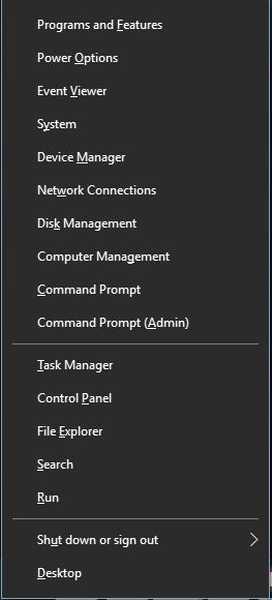
Como puede ver, el menú de usuario avanzado ofrece acceso rápido a algunas de las herramientas populares en Windows 10, y explicaremos rápidamente qué hace cada una de estas herramientas..
Primero está Programas y características, y esta herramienta se usa para eliminar el software instalado, pero también puede usarla para ver y eliminar las Actualizaciones de Windows instaladas o para activar o desactivar ciertas funciones de Windows..
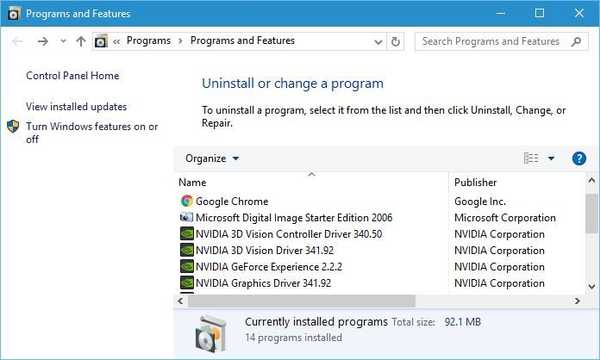
El siguiente en nuestra lista es Opciones de energía. Con las Opciones de energía, puede cambiar su plan de energía, lo cual es bastante útil si está usando una computadora portátil, cambia lo que hace el botón de encendido o configura su PC o monitor para que se apague solo después de un cierto tiempo de inactividad.
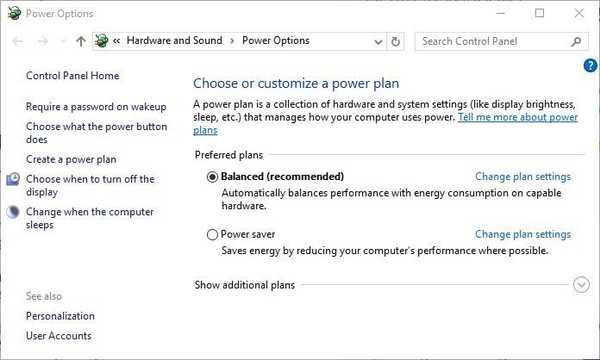
El Visor de eventos es una herramienta avanzada que le permite ver el registro de eventos que ocurrieron en su PC. Puede usar esta herramienta para ver cuándo se encendió o apagó su PC, o puede usarla para ver cuándo y por qué se bloqueó cierta aplicación. El Visor de eventos es una de las herramientas más complejas de nuestra lista y, debido a su complejidad, es posible que no sea adecuada para usuarios básicos..
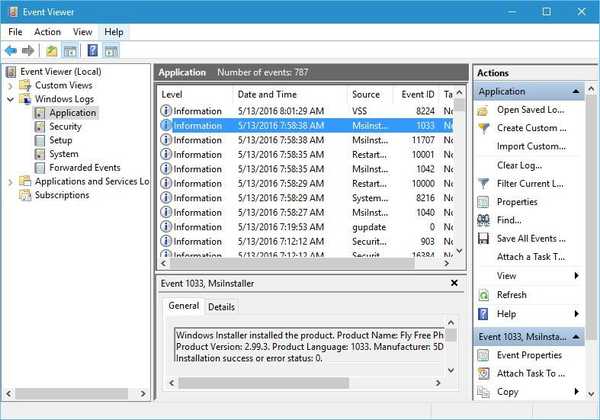
A continuación, tenemos Sistema, y al usar este acceso directo puede ver parte de la información básica del sistema, como la versión de Windows 10 que está ejecutando, la cantidad de RAM o la CPU que está usando.
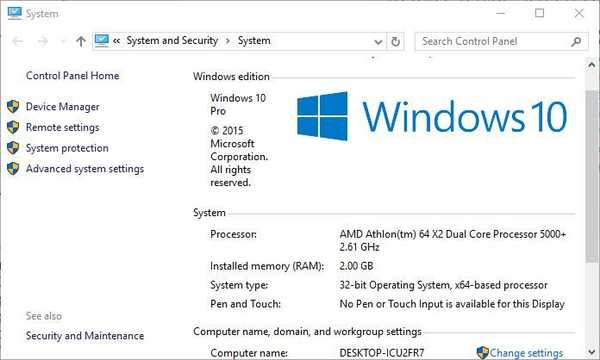
El Administrador de dispositivos es una herramienta que mencionamos y usamos con bastante frecuencia. Esta herramienta le permitirá ver todos sus dispositivos instalados y desinstalar o actualizar sus controladores. Además, el Administrador de dispositivos le permite cambiar las propiedades de los dispositivos instalados, por lo que puede ser una herramienta bastante útil.
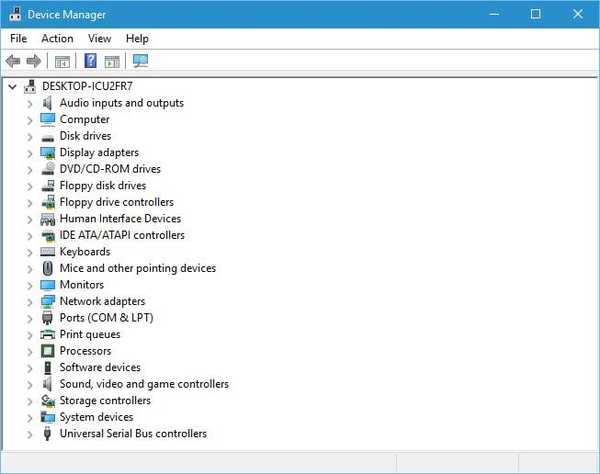
Las conexiones de red le permitirán ver todos los adaptadores de red en su PC. Al usar este acceso directo, puede cambiar fácilmente las propiedades de su adaptador de red o incluso deshabilitarlo por completo.
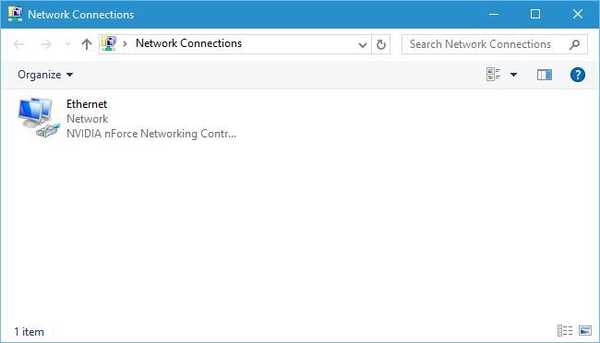
- LEA TAMBIÉN: Solución: Windows 10 no se puede conectar a esta red
Disk Management es otra herramienta avanzada que le permite crear nuevas particiones o cambiar el tamaño de las particiones del disco duro. Esta herramienta puede eliminar particiones enteras, así que tenga mucho cuidado si la va a utilizar.
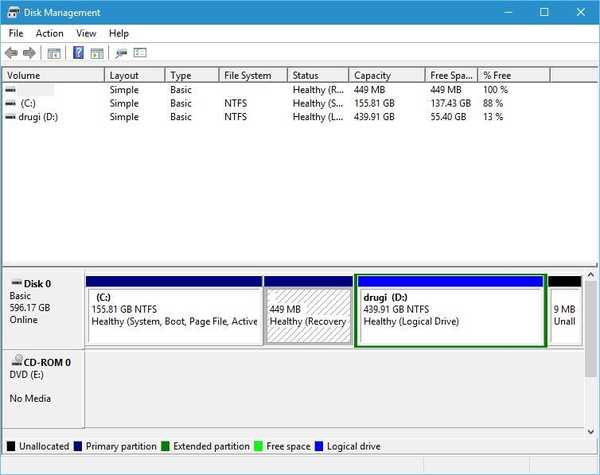
Computer Management es una herramienta que le permite acceder a muchas funciones ocultas de Windows 10. De hecho, incluso puede usar Administración de equipos para acceder a algunas herramientas que están disponibles en el Menú de usuario avanzado. Dado que esta herramienta se puede usar para acceder a muchas otras funciones y herramientas avanzadas, debe tener cuidado si la va a usar.
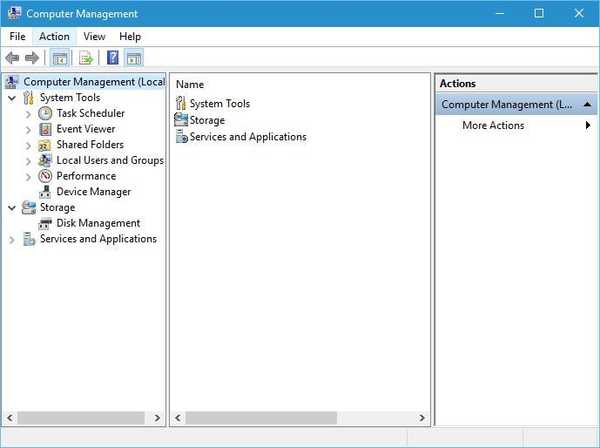
El símbolo del sistema y el símbolo del sistema (administrador) son la misma herramienta, pero vienen con diferentes privilegios. El símbolo del sistema viene en forma de línea de comandos, y puede usarlo para crear archivos, eliminar carpetas, verificar las propiedades de su adaptador de red, crear nuevos usuarios o incluso formatear su disco duro.
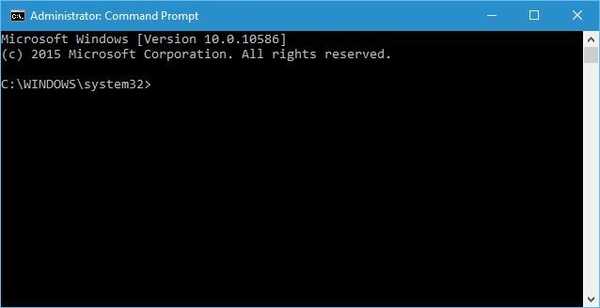
Hay innumerables formas de usar el símbolo del sistema, pero no todas las funciones avanzadas están disponibles en el símbolo del sistema normal, por lo que tendrá que usar el símbolo del sistema (administrador) que tiene privilegios de administrador completos..
El siguiente en nuestra lista es el Administrador de tareas, y probablemente esté familiarizado con esta herramienta, por lo que no entraremos en muchos detalles. Puede usar el Administrador de tareas para ver todas las aplicaciones que se están ejecutando actualmente y cerrarlas instantáneamente si dejan de responder. Además, puede configurar qué aplicaciones se iniciarán junto con Windows 10 cada vez que inicie su PC.
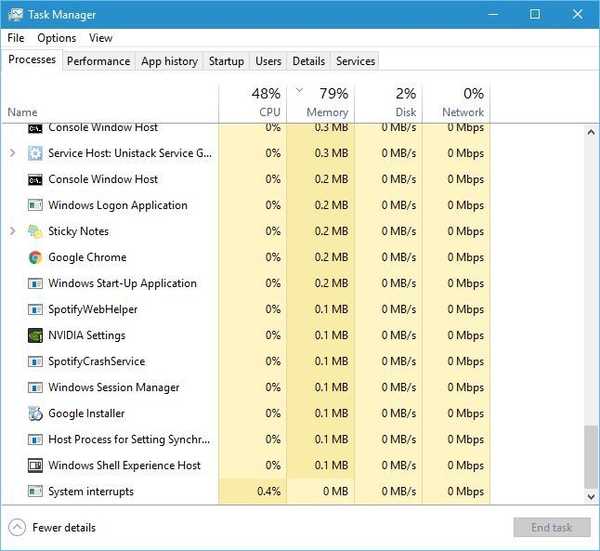
Si usó alguna versión anterior de Windows, probablemente esté familiarizado con el Panel de control y sepa que puede usarlo para cambiar casi cualquier configuración en su PC.
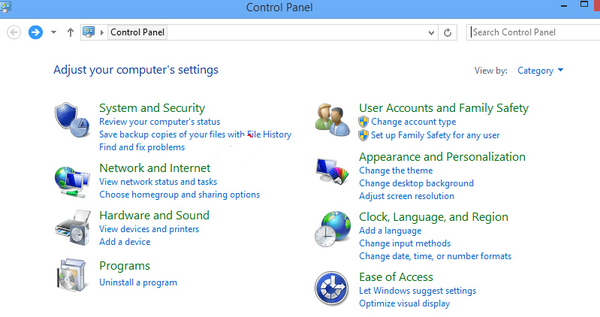
Las opciones de Búsqueda y Explorador de archivos no ofrecen acceso a funciones avanzadas y, en cambio, funcionan como accesos directos al Explorador de archivos y Búsqueda.
La opción Ejecutar abrirá un cuadro de diálogo Ejecutar que le permite ejecutar casi cualquier aplicación desde su PC. Puede usar esta función para ejecutar herramientas como el símbolo del sistema o el editor del registro simplemente ingresando el nombre del archivo en el campo de entrada.
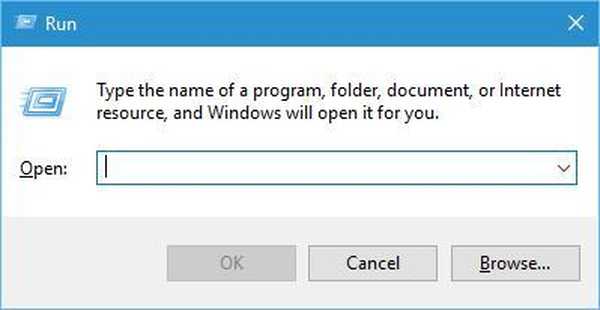
La opción Apagar o cerrar sesión le permite apagar o reiniciar rápidamente su computadora, por lo que puede usar esta opción de vez en cuando. La última opción en nuestra lista es Escritorio, y al usar esta opción minimizará todas las ventanas abiertas y mostrará instantáneamente su Escritorio.
Como puede ver, el Menú de usuario avanzado ofrece accesos directos a algunas de las funciones más utilizadas y potentes de Windows 10. También vale la pena mencionar que puede acceder a cualquiera de estas opciones mediante un simple atajo de teclado. Cuando presiona la tecla de Windows + el acceso directo X, debería ver el Menú de usuario avanzado, y cada opción de la lista tendrá un subrayado debajo de un determinado carácter, y simplemente puede presionar ese carácter en su teclado para acceder rápidamente a una herramienta específica. Por ejemplo, si presiona la tecla de Windows + X y luego presiona T, abrirá el Administrador de tareas. Estos accesos directos están disponibles para todas las opciones de la lista, lo que facilita el acceso a estas funciones..
El menú de usuario avanzado es bastante útil y se puede utilizar para acceder rápidamente a muchas herramientas y funciones de Windows 10. Tenga en cuenta que algunas de estas herramientas son bastante poderosas, así que úselas con precaución.
- LEA TAMBIÉN: Solución: el botón del menú Inicio no funciona en Windows 10
- ventanas 10
 Friendoffriends
Friendoffriends



